时间:2018-04-17 17:10:29
作者:lizhu
来源:u老九
1. 扫描二维码随时看资讯
2. 请使用手机浏览器访问:
http://m.xitongzhijia.net/xtjc/20180417/124535.html
手机查看
评论
最近有Win7系统用户反映,安装软件的时候,出现提示“无数字签名”,导致软件无法正常安装,用户不知道这是怎么回事,也不知道该如何解决,为此非常苦恼。那么,Win7系统安装软件时提示“无数字签名”如何解决呢?接下来,我们就一起往下看看。

方法/步骤
1、打开IE浏览器,在其右上方的任务栏中选择工具→Internet选项,这样就可以打开浏览器的Internet选项窗口了;

2、打开的Internet选项窗口之后,可以看到我们当前处在常规选项卡内,将其切换到高级选项卡;

3、在高级选项卡设置栏内找到“允许运行或安装软件,即使签名无效”并将其勾选,最后确定保存设置即可。
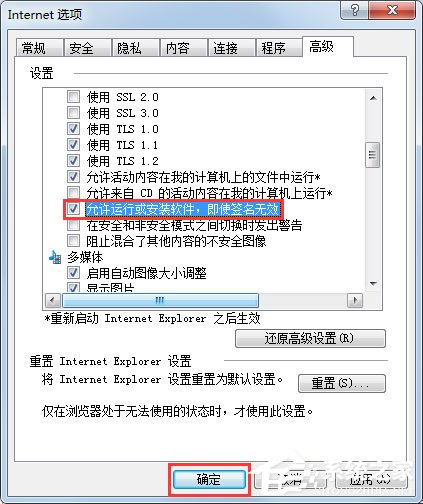
以上就是Win7系统安装软件时提示“无数字签名”的具体解决方法,按照以上方法进行操作,就能轻松解决该问题了,再次安装软件时就不会再出现该提示了。
发表评论
共0条
评论就这些咯,让大家也知道你的独特见解
立即评论以上留言仅代表用户个人观点,不代表u老九立场